Cara menghidupkan Bluetooth di Laptop – Bluetooth merupakan teknologi nirkabel standar untuk bertukar data pada perangkat seperti smartphone atau perangkat lain pada jarak dekat. Selain itu, Bluetooth kini sudah memasuki generasi kelima walaupun yang masih digandrungi adalah generasi keempat. Menggunakan Bluetooth lebih praktis daripada menggunakan kabel. Pemindahan data yang dilakukan dengan Bluetooth umumnya dari komputer/laptop ke smartphone atau sebaliknya. Untuk mengaktifkan bluetooth pada komputer atau laptop Anda, ada cara-cara tertentu. Pada artikel ini, kami akan memberikan cara mengaktifkan Bluetooth di laptop atau di komputer Anda. Langkahnya tidak sulit, Anda hanya mengikuti empat langkah yang akan kami deskripsikan di bawah. Mari ikuti kami.
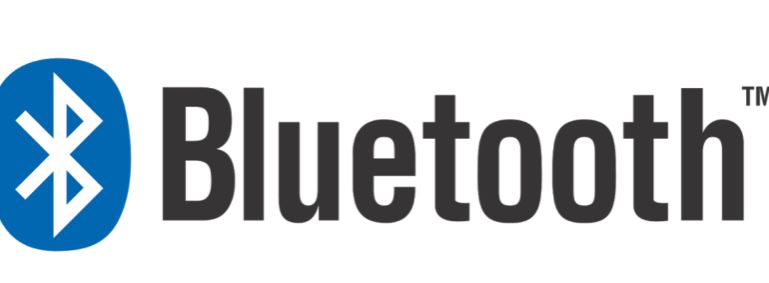
Cara Mengaktifkan Bluetooth di Laptop
1. Menggunakan Tombol Fn
Jika Anda memiliki laptop keluaran tahun 5 tahun ke belakang, umumnya laptop-laptop itu sudah memiliki built-in Bluetooth. Bila Anda menggunakan PC, Anda harus membeli atau memiliki konektor Bluetooth terlebih dahulu. Pada laptop, untuk mengaktifkannya tekan tombol Fn bersama dengan salah satu tombol dari F1 hingga F12. Biasanya diantara tombol-tombol tersebut, terdapat tombol dengan ikon Bluetooth. Jika sudah diaktifkan, ikon Bluetooth akan muncul di bagian task bar paling kanan.
2. Menggunakan Device Manager
Selain itu, Anda dapat mengaktifkannya dengan melalui device manager dengan membuka device manager. Lalu klik kanan dan pilih enable untuk mengaktifkan Bluetooth. Jika Anda ingin menonaktifkan, Anda tinggal memilih disable.
3. Menggunakan Bluetooth Connector
Jika Anda menggunakan PC atau laptop Anda belum memiliki Bluetooth yang terintegrasi, Anda dapat memasang dongle USB Bluetooth. Untuk menggunakan benda ini, Anda cukup mencolok ke port USB seperti flashdish.

4. Instal Driver Bluetooth
Ketika Anda masih gagal ketika sudah menekan salah satu tombol diantara tombol F1 – F12 ataupun menyolok USB Bluetooth Anda ke PC Anda, kemungkinan driver Bluetooth Anda belum terinstal. Untuk menjalankannya, instal driver tersebut yang dapat Anda dapatkan pada cd driver bawaan atau driver Bluetooth built-in atau USB Bluetooth Anda. Bagaimana? Mudah bukan? Anda kini dapat mempraktekannya langsung.
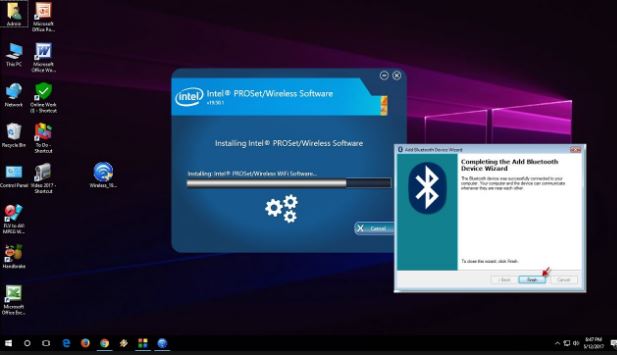
Cara Menghidupkan Bluetooth di Laptop (Menggunakan Bluetooth)
1. Menggunakan Keyboard dan Mouse Nirkabel
Kini sudah banyak juga produsen-produsen yang memproduksi keyboard dan mouse nirkabel. Mouse dan keyboard nirkabel tersebut umumnya menggunakan koneksi Bluetooth, dan dalam paketnya sudah terdapat konektor USB yang dicolok ke port USB di komputer atau laptop. Penggunaan mouse nirkabel membuat meja komputer Anda lebih rapi dan dapat digunakan pada jarak yang jauh.

2. Printer Wireless
Produsen printer kali ini memproduksi printer atau mesin pencetak yang sudah mendukung Bluetooth untuk penggunaannya walaupun masih menggunakan kabel. Ketika ingin mencetak data di komputer lain, Anda tidak perlu memindahkan data dengan menggunakan USB flashdisk, Anda cukup memindahkan printer ini.

3. Headset Nirkabel
Tidak hanya printer dan keyboard/mouse, perangkat audio pun sudah mendukung teknologi ini. Headset atau earphone menggunakan kabel cukup merepotkan karena kabelnya dapat terlilit. Dengan menggunakan headset ini Anda tidak perlu mengkhawatirkan hal tersebut terjadi. Tak hanya itu, Anda dapat menggunakan headset atau earphone ini pada jarak jauh karena jika menggunakan kabel, jangkauannya lebih pendek.

Demikian artikel kami tentang cara menghidupkan Bluetooth di laptop. Silakan mencoba.
